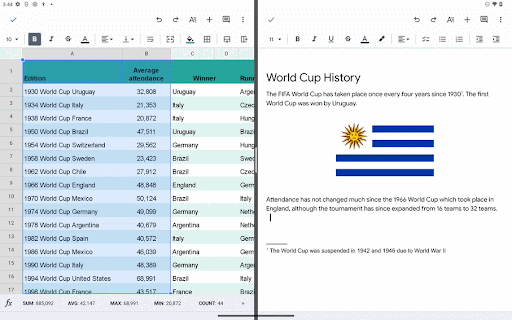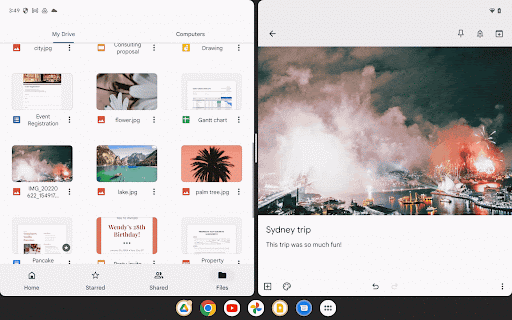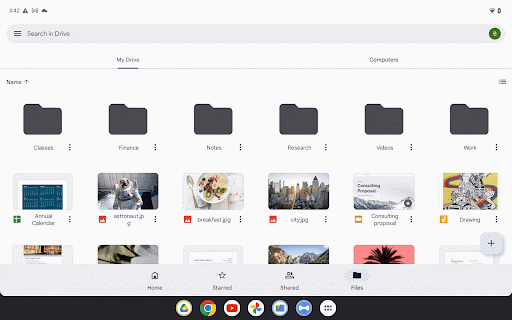Este artículo es la traducción del blog inglés publicado el 25 de julio.
Resumen
Como parte de nuestra misión de ofrecer una experiencia del usuario de primer nivel en dispositivos con pantallas grandes, agregaremos varias características y funcionalidades nuevas a productos como Google Drive, Documentos, Hojas de cálculo, Presentaciones y Keep en dispositivos Android.
Esperamos que estas actualizaciones mejoren la flexibilidad y le brinden más formas de trabajar con su contenido, mostrarlo y organizarlo en Google Workspace. Específicamente, estas son algunas de las funciones nuevas:
- Arrastrar y soltar en Documentos, Hojas de cálculo y Drive: Arrastre con facilidad texto o imágenes desde otras apps, como Chrome, y suelte el contenido en un documento o una celda de una hoja de cálculo. En Drive, suba archivos rápidamente arrastrándolos y soltándolos en la app. También puede agregar vínculos a archivos de Drive arrastrándolos a una app abierta, como Keep.
Arrastre y suelte elementos de Hojas de cálculo a Documentos y viceversa
Arrastre y suelte elementos de Keep a Drive
Arrastre y suelte elementos de Drive a Keep
- Compatibilidad de teclado para Drive, Documentos y Presentaciones: Cuando utilice un teclado conectado, use combinaciones de teclas sencillas y conocidas para navegar rápido en Drive, Documentos y Presentaciones sin tener que disminuir el ritmo ni quitar las manos del teclado.
- Compatibilidad con instancias múltiples en Drive: Tenga dos ventanas de Drive abiertas lado a lado para obtener mejor información de sus archivos de Drive.
Cómo comenzar
- Administradores: No hay ningún control de administrador para estas funciones.
- Usuarios finales:
- Visite el Centro de ayuda a fin de obtener más información para arrastrar y soltar elementos en Drive y sobre las combinaciones de teclas.
- Para acceder a la Compatibilidad de instancias múltiples en Drive, seleccione el menú de 3 puntos en cualquier archivo de Drive > elija “Abrir en una ventana nueva” > navegue en cada ventana de Drive de forma independiente. Visite el Centro de ayuda y obtenga más información para usar Google Drive.
Ritmo de lanzamiento
Compatibilidad de teclado para Drive, Arrastrar y soltar en Drive, y Compatibilidad de instancias múltiples en Drive:
- Estas funciones ya se encuentran disponibles
- Para los dominios de lanzamiento rápido y programado, se realizará un lanzamiento gradual (hasta 15 días para la visibilidad de la función) a partir del 28 de julio de 2022.
Disponibilidad
- Disponible para todos los clientes de Google Workspace, así como para los clientes de las ediciones heredadas de G Suite Basic y Business
- Disponible para los usuarios con Cuentas de Google personales